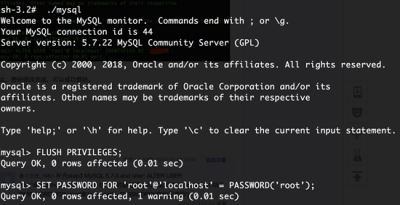1.使用安装包安装mysql(网上下载实在是太慢了,需要安装包的可以在文章底部留言,我发给您) 双击打开安装文件
双击pkg文件安装 一路向下,记得保存最后弹出框中的密码(它是你mysql root账号的密码) 正常情况下,安装成功。 此时只是安装成功,但还需要额外的配置:
(1) 进入系统偏好设置
(2) 点击mysql
(3) 开启mysql服务
将mysql加入系统环境变量
进入/usr/local/mysql/bin,查看此目录下是否有mysql
执行vim ~/.bash_profile
在该文件中添加mysql/bin的目录,见pic7:
PATH=$PATH:/usr/local/mysql/bin
添加完成后,按esc,然后输入wq保存。
最后在命令行输入source ~/.bash_profile
通过
mysql -u root -p
登录mysql了,会让你输入密码
苹果->系统偏好设置->最下边点mysql 在弹出页面中 关闭mysql服务(点击stop mysql server)
step2:
进入终端输入:cd /usr/local/mysql/bin/
回车后 登录管理员权限 sudo su
回车后输入以下命令来禁止mysql验证功能 ./mysqld_safe --skip-grant-tables &
回车后mysql会自动重启(偏好设置中mysql的状态会变成running)
step3.
输入命令 ./mysql
回车后,输入命令 FLUSH PRIVILEGES;
回车后,输入命令
MySQL 5.7.6 and later: ALTER USER 'root'@'localhost' IDENTIFIED BY '你的新密码';
MySQL 5.7.5 and earlier: SET PASSWORD FOR 'root'@'localhost' = PASSWORD('你的新密码');
至此,密码修改完成,可以成功登陆。
总结
以上所述是小编给大家介绍的Mac 下 MySQL5.7.22的安装过程,希望对大家有所帮助,如果大家有任何疑问请给我留言,小编会及时回复大家的。在此也非常感谢大家对网站的支持!
免责声明:本站资源来自互联网收集,仅供用于学习和交流,请遵循相关法律法规,本站一切资源不代表本站立场,如有侵权、后门、不妥请联系本站删除!
稳了!魔兽国服回归的3条重磅消息!官宣时间再确认!
昨天有一位朋友在大神群里分享,自己亚服账号被封号之后居然弹出了国服的封号信息对话框。
这里面让他访问的是一个国服的战网网址,com.cn和后面的zh都非常明白地表明这就是国服战网。
而他在复制这个网址并且进行登录之后,确实是网易的网址,也就是我们熟悉的停服之后国服发布的暴雪游戏产品运营到期开放退款的说明。这是一件比较奇怪的事情,因为以前都没有出现这样的情况,现在突然提示跳转到国服战网的网址,是不是说明了简体中文客户端已经开始进行更新了呢?
更新日志
- 小骆驼-《草原狼2(蓝光CD)》[原抓WAV+CUE]
- 群星《欢迎来到我身边 电影原声专辑》[320K/MP3][105.02MB]
- 群星《欢迎来到我身边 电影原声专辑》[FLAC/分轨][480.9MB]
- 雷婷《梦里蓝天HQⅡ》 2023头版限量编号低速原抓[WAV+CUE][463M]
- 群星《2024好听新歌42》AI调整音效【WAV分轨】
- 王思雨-《思念陪着鸿雁飞》WAV
- 王思雨《喜马拉雅HQ》头版限量编号[WAV+CUE]
- 李健《无时无刻》[WAV+CUE][590M]
- 陈奕迅《酝酿》[WAV分轨][502M]
- 卓依婷《化蝶》2CD[WAV+CUE][1.1G]
- 群星《吉他王(黑胶CD)》[WAV+CUE]
- 齐秦《穿乐(穿越)》[WAV+CUE]
- 发烧珍品《数位CD音响测试-动向效果(九)》【WAV+CUE】
- 邝美云《邝美云精装歌集》[DSF][1.6G]
- 吕方《爱一回伤一回》[WAV+CUE][454M]